Когато искате да се хвърлят на файл от един компютър на друг, можете да използвате електронна поща, или да споделят по мрежа, или да изгори за DVD. Но кой има време за това? За вашата цел, можете да използвате парашутен десант приложение за бързо и лесно за транспортиране на файлове между компютри. Ти дори не трябва да се притесняваш, така че да са в същата мрежа! Следвайте това ръководство, за да научите как да го направя.
стъпки Редактиране
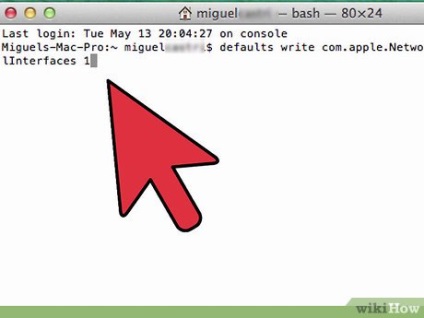
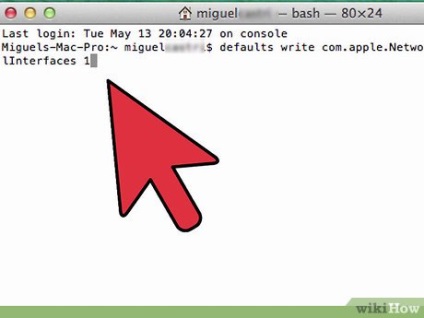
- Въведете следната команда в терминал: подразбиране пишат com.apple.NetworkBrowser BrowseAllInterfaces 1
- Кликнете на връщане, и след това въведете следната команда: killall Finder [1]
- Парашутен десант ще бъде на разположение в Finder-е.
- За да се даде възможност на парашутен десант от друга Mac, вие ще трябва да настроите операционната система Lion (OS X 10.7).
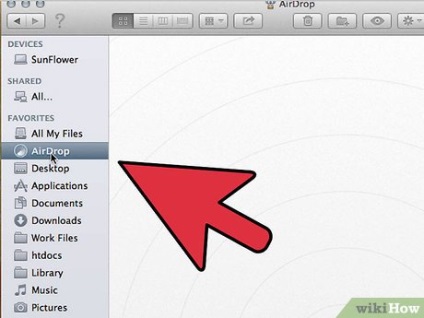
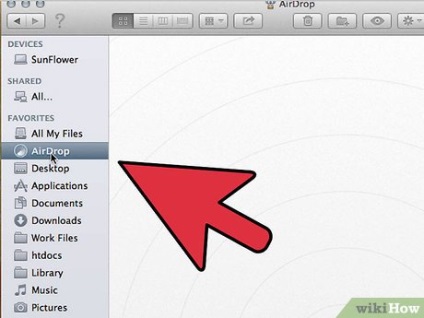
- Отворете парашутен десант, като кликнете върху бутона в Finder-и ляв меню или чрез натискане на Ctrl + Shift + R.
- Уверете се, че парашутен десант отворени от двете Mac.
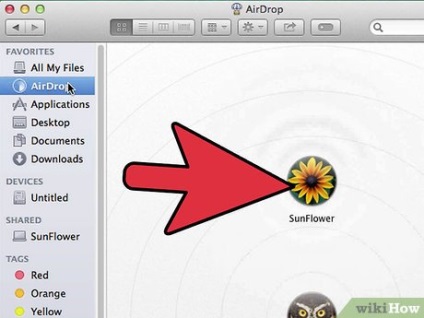
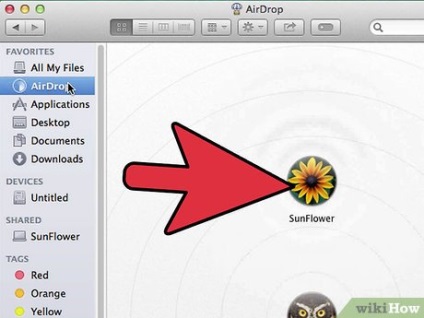
Изчакайте появата на двата компютъра в парашутен десант. Може би това ще отнеме няколко секунди. Когато програмата ще бъде свързана, иконата ще се появи в прозореца на втория Mac парашутен десант. Ако другата Mac не се появи, тогава може да искате да се свържете както Mac в една и съща мрежа.
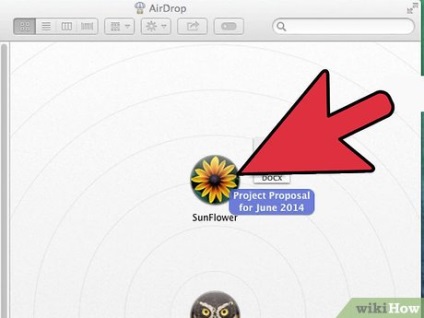
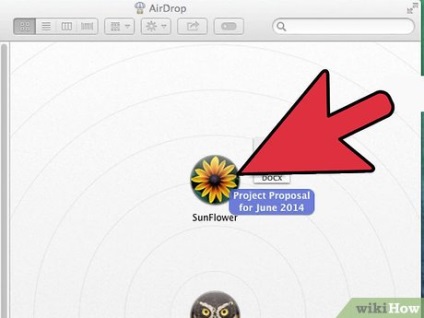
Влачите и пускате файлове за споделяне. Отхвърлете файловете върху иконата на друга Mac. Кликнете върху бутона "Изпрати", за да изпратите файлове на друго Mac.
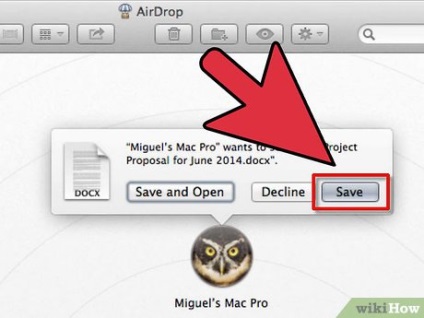
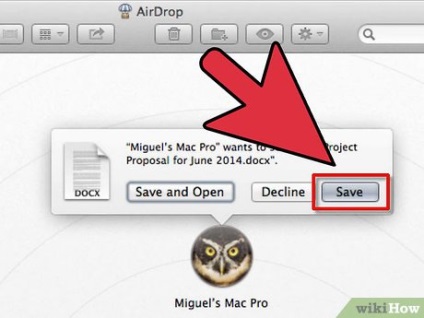
Приемете прехвърляне на файлове към друго Mac. Веднага след като първите Mac файлове ще са готови за доставка на друг компютър, съобщение пита за това, което ще правите с получения файл. Щракнете върху "Save", за да запишете файла на вашия компютър.
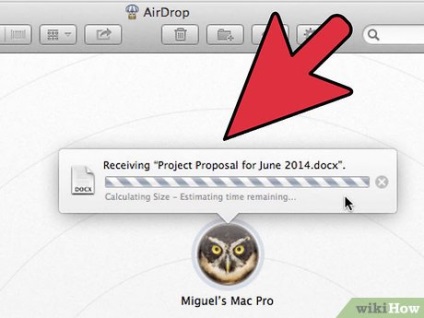
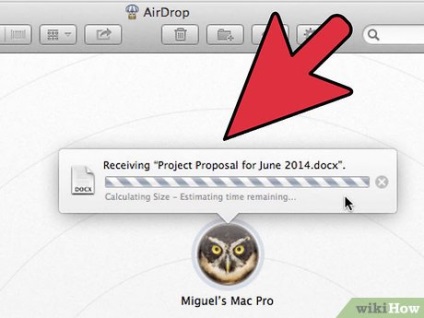
Изчакайте копие на файла. След прехвърлянето на файла се потвърди, ще видите лента за прогреса. Икона "Downloads", на вашия Dock, показва статуса на прехвърляне на файлове.
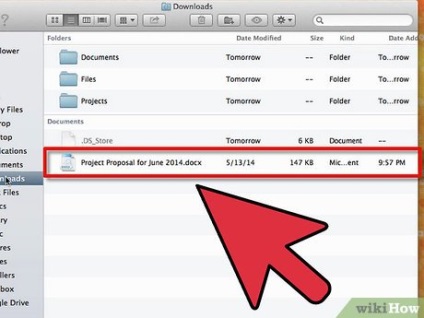
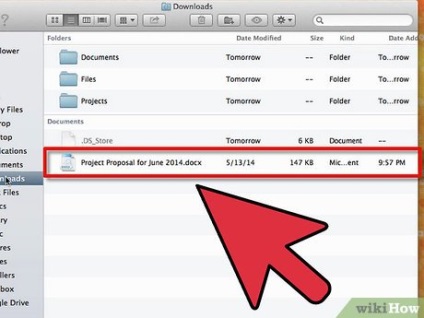
Отваряне на файлове. Файловете, които е трябвало да се появи в папка Downloads, който е в директорията на дома. [2]
Свързани статии
